显存,图文详细说明怎样看电脑的显存
Windows 7,中文名称视窗7,是由微软公司(Microsoft)开发的操作系统,内核版本号为Windows NT 6.1。Windows 7可供家庭及商业工作环境:笔记本电脑 、平板电脑 、多媒体中心等使用。Windows 7可供选择的版本有:入门版(Starter)、家庭普通版(Home Basic)、家庭高级版(Home Premium)、专业版(Professional)、企业版(Enterprise)(非零售)、旗舰版(Ultimate)。
显卡是计算机最基本配置、最重要的配件之一,它作为电脑主机里的一个重要组成部分,对于十分关心电脑配置的用户而言,查看电脑显卡显存大小是一件非常必要的事情。那么,怎么看电脑的显存?下面,小编给大家分享看电脑的显存的经验。
对于游戏玩家来说,买电脑非常看重电脑显存的大小,因为这直接关系游戏运行效果,但显存大小除了在开机检测硬件时瞬间一闪而过,那么开启后怎么看显存大小呢?很多用户都不知道,下面,小编给大伙带来了查看电脑的显存的图文。
怎么看电脑的显存
方法一:
按win+r组合键,打开“运行”,输入“dxdiag”按回车。
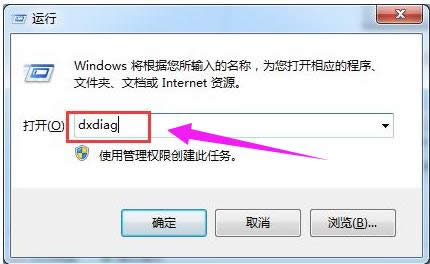
电脑显存示例1
在弹出“DirectX诊断工具”界面之后,切换到“显示”选项卡,然后在显示界面中,就能够看到显卡信息以及显存大小了。
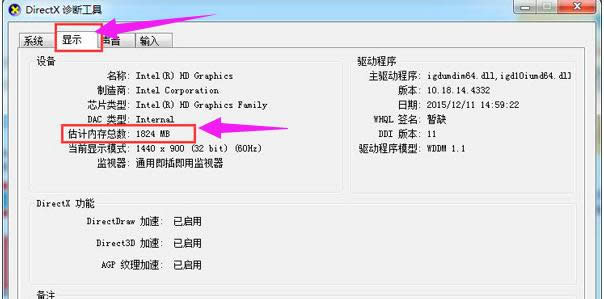
电脑显存示例2
方法二:
右击桌面空白处,弹出菜单栏之后选择“屏幕分辨率”。
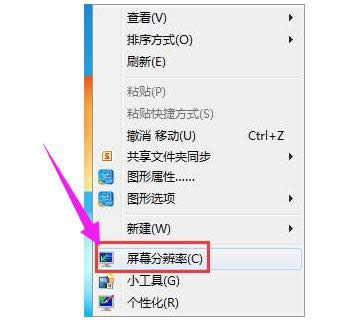
电脑显存示例3
接着点击“高级设置”。
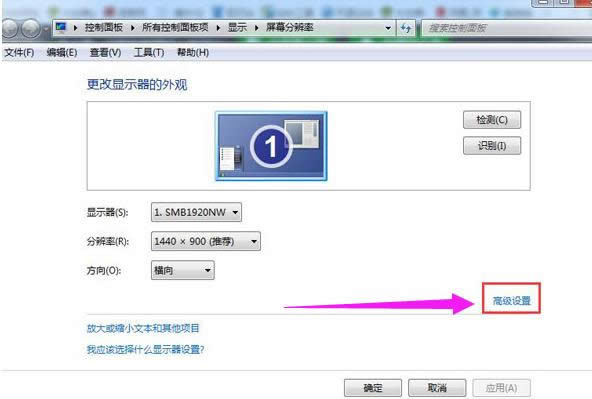
电脑示例4
这时来到“通用即插即用监视器和intel HD Graphics属性”界面中,适配器选项中,即可查看显存大小了。
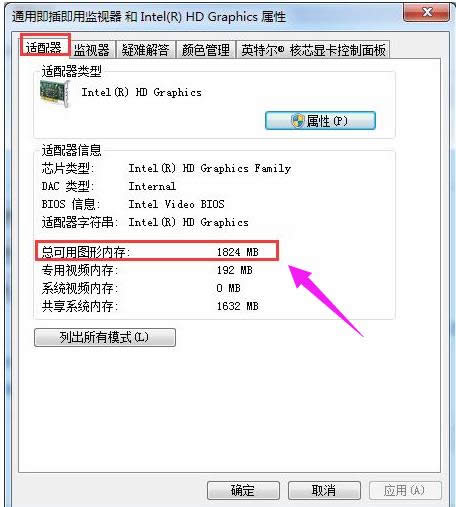
电脑示例5
以上就是查看电脑的显存的操作方法了。
windows 7 的设计主要围绕五个重点——针对笔记本电脑的特有设计;基于应用服务的设计;用户的个性化;视听娱乐的优化;用户易用性的新引擎。 跳跃列表,系统故障快速修复等,这些新功能令Windows 7成为最易用的Windows。
……